

当我们的计算机安装系统时,它将相对于磁盘进行分区,但是稍后我们会发现某些磁盘不足或驱动器号太小,因此我们需要重新分区。那么win7计算机如何丢失分区?今天为大家分享win7计算机无损分区的操作方法。

方法 教程
1。下载并安装Acronis Disk Director Suite硬盘分区软件。
2。安装后运行软件,并进入软件操作界面。
如图所示:

3。单击左侧工具栏中的内容,在磁盘上执行相应的操作。
如图所示:
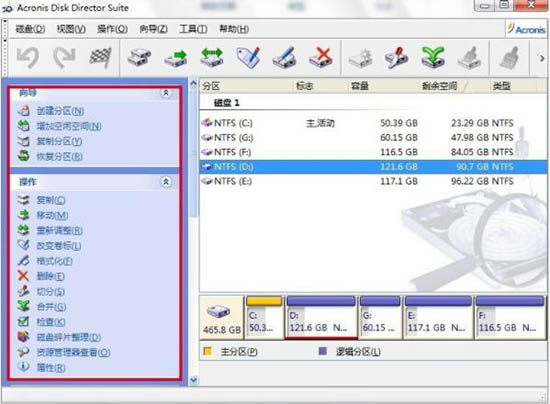
4。以D驱动器为例,将其中一部分空间划分为新分区,选择D驱动器,然后单击左侧以重新调整选项。
如图所示:
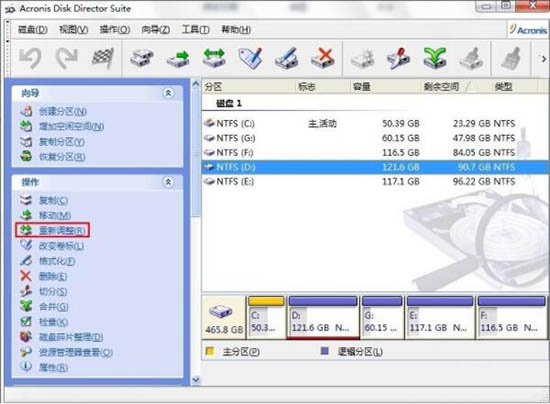
5。使用鼠标左键拖动或修改分区大小中的数字以更改分区容量。单击“确定”后,您将看到另一个未分配的分区,并且D磁盘空间将减少。
如图所示:
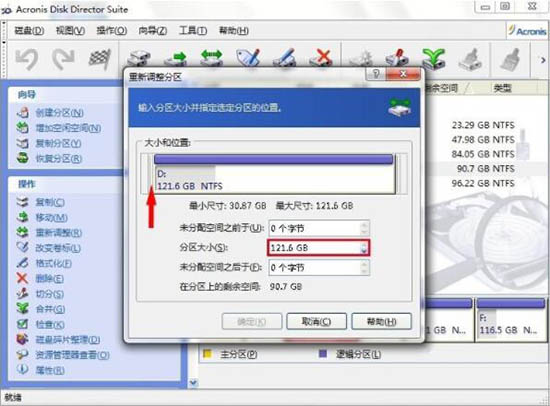
6。选择未分配的分区,然后单击左侧的“创建分区”选项为其创建一个新分区。
确认后,还有一个I分区。
如图所示:
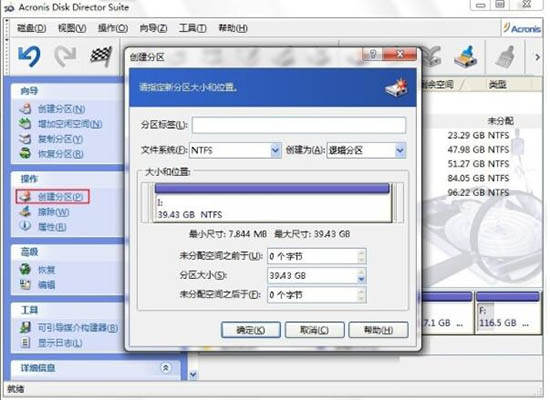
7。单击左上角的提交按钮以完成磁盘分区操作。
如图所示:
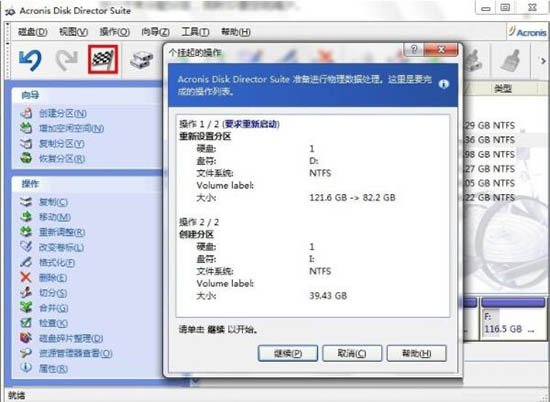
注意事项:
操作错误会通过撤消和中止操作来终止磁盘分区。
以上是win7计算机无损分区的操作步骤。
希望上面这篇文章能帮助到大家!
